Sidebar – Бічносмуга¶
View – Огляд¶
Reference – Довідка
- Panel – Панель:
Sidebar region ‣ View – «регіон Бічносмуги > Огляд»
Backdrop – Тло¶
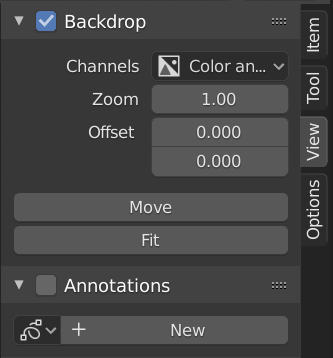
Панель Backdrop – «Тло».¶
Тло є виводом вузла оглядача Viewer на фон компонівника Compositor. Наприклад, при клацанні Shift-Ctrl-LMB на вузлі Image – «Зображення» він показує передогляд зображення або на вузлі Mix – «Мішання» він буде показувати результат мішання. Ви можете перемикати тло, клацаючи стяг у назві панелі Backdrop або клацаючи на кнопці Backdrop у заголовку.
- Channels – Канали
Канали кольорів для показу зображення тла.
- Zoom Alt-V V – Зум
Установлює розмір зображення тла.
- Offset – Зсув
Змінюється позиція тла у просторі екрана.
- Move Alt-MMB – Переміщення
Змінює позицію тла.
- Fit – Припасування
Масштабує тло, щоб воно припасувалося під розмір компонівника Compositor.
- Reset Backdrop – Скинення Тла
Повертає до стандартних значень зуму Zoom як 1 та зсуву Offset як 0.
Options – Опції¶
Reference – Довідка
- Panel – Панель:
Sidebar region ‣ Options – «регіон Бічносмуги > Опції»
Performance – Продуктивність¶
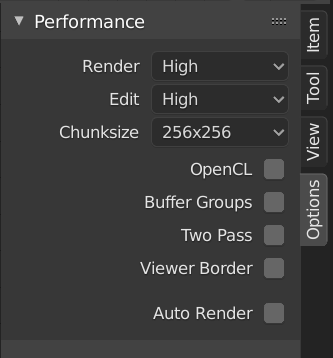
Панель Performance – «Продуктивність».¶
Ця панель допомагає вам підправляти продуктивність компонівника Compositor.
- Device
The device used for compositing.
- CPU:
Use the CPU for compositing.
- GPU:
Use the GPU for compositing.
- Precision – Точність
The precision of compositor intermediate result.
- Auto – Авто:
Use full precision for final renders, half precision otherwise.
- Full – Повністю:
Use full precision for final renders and viewport.
- Viewer Region – Регіон Оглядача
Це дозволяє задавати область інтересу для тла. Натисніть Ctrl-B та виберіть прямокутну область у передогляді, яка стане наступним передоглядом у тлі. Ctrl-Alt-B відкидає цей регіон назад до повного передогляду. Це опція лише для передогляду, фінальне компонування під час рендерення ігнорує цей регіон.